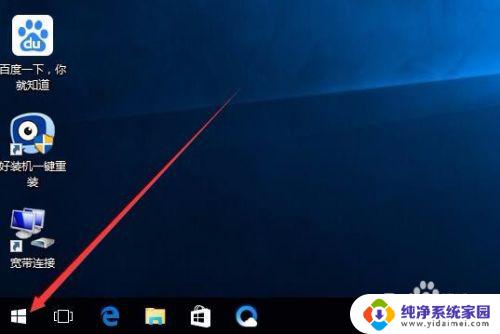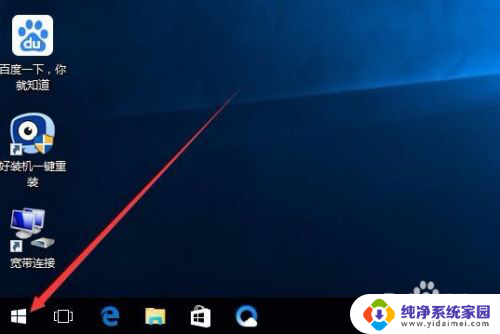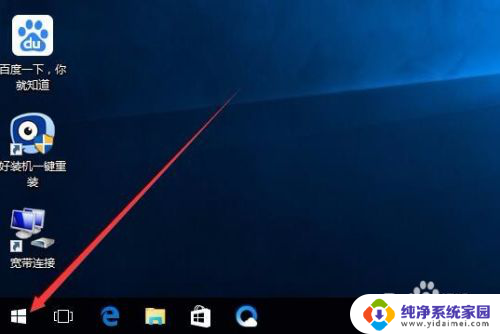windows 锁屏快捷键 Win10正式版如何手动锁屏
windows 锁屏快捷键,Win10正式版是Windows操作系统的最新版本,它带来了许多令人兴奋的功能和改进,其中一个有用的功能是锁屏快捷键,它可以帮助我们在需要时快速锁定屏幕。通过使用这个快捷键,我们可以保护我们的隐私和数据安全,确保在离开电脑时,没有其他人能够访问我们的个人信息。在本文中我们将介绍如何手动锁屏以及如何设置和使用Win10的锁屏快捷键,以便我们能够更加便捷地保护我们的电脑。无论是在家中还是在办公室,锁屏快捷键都是一个非常实用的工具,帮助我们在不使用电脑时保持安全和隐私。
具体步骤:
1.方式一:快捷键锁屏
按住键盘上的win+L组合快捷键即可快速锁屏,这种方法方便迅速。不仅适用Windows10还适用Windows XP以上版本。

2.然后,直接会看到锁屏的界面。在锁屏的界面上可以看到时间,日期及关机等信息及图标

3.方式二:手动锁屏
首先,点击windows10左下角的“开始”菜单。如下图所示。

4.在弹出来的界面中,点击最上面的账户名称,如下图所示。
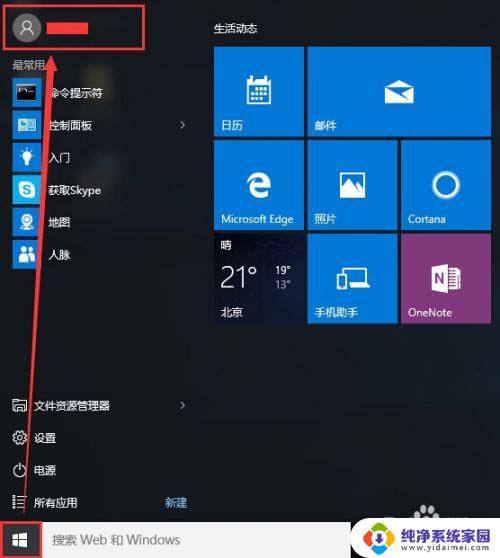
5.在弹出来的列表中选择“锁定”即可,如下图所示。
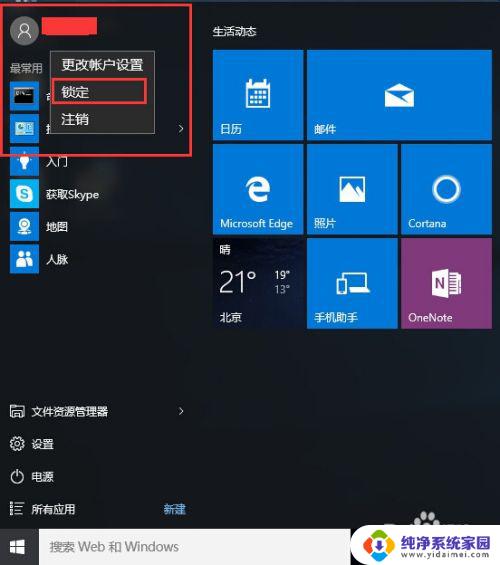
6.最后,也跟快捷键一样实现了锁屏,如下图所示。其实锁屏很简单,熟练掌握快捷键就更简单了。

以上就是Windows锁屏快捷键的所有内容,如果您有任何疑问,请按照本指南操作,希望这能对您有所帮助。